Как да забраните UAC в Windows 8
В повечето случаи, забраните достъп до потребителски акаунт (или UAC) не е необходимо, тъй като този компонент се усеща доста рядко, но това значително увеличава нивото на сигурност. Но ако често инсталирате различни програми, за UAC може да ви разсее редовни изскачащи прозорци. В такива случаи, възниква въпросът, как да деактивирате UAC в Windows 8. В тази статия ще говорим за това как може да се направи.
За да изключите UAC в Windows 8, което трябва да се отвори прозорец с настройки. Това може да стане по два начина:
Метод № 1. Чрез контролния панел. Отворете Windows 8 контролния панел и отидете в раздел "Потребителски акаунти и семейна безопасност - User Accounts -. Промяна на настройките за контрол на потребителските акаунти"
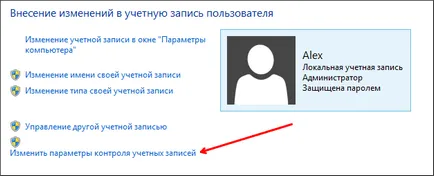
Метод № 2. Използване на търсенето. Отворете началния екран с плочки и въведете дума за търсене «UAC». След това, Windows 8 ще се появи система за отваряне на програма "Настройки за контрол на промените на потребителските акаунти". Това е необходимо, за да ни се боксира с настройките на UAC в Windows 8.
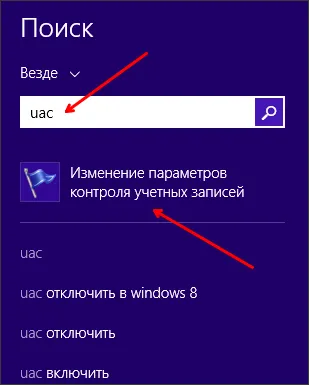
След като отворите прозореца с настройките, ще видите, вертикален слайдер, който разполага с 4 възможни позиции. За да изключите UAC в Windows 8 ще трябва да преместите плъзгача в долната позиция и натиснете бутона «OK».
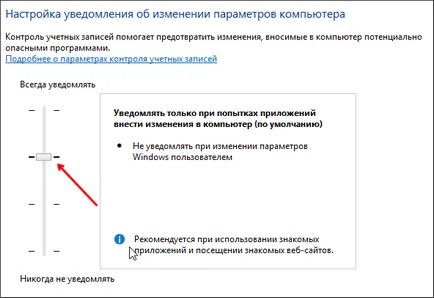
В допълнение към напълно забраните UAC в Windows 8, можете да изберете един от трите режима на UAC:
- Уведоми ме само когато приложението се опитва да прави промени в компютъра ми (да не се закриват работния плот) - това минимално режим защита. прозорец предупредителна система UAC ще се появи само в случаите, когато програмата ще се опитат да направят промени в операционната система или други програми. В този случай, прозорецът за предупреждение няма да се появи в случаите, когато потребителят сам да направи такива промени, както и на работния плот няма да потъмнее появата на такива предупреждения.
- Уведоми ме само когато приложението се опитва да прави промени в компютъра (по подразбиране) - стандартен режим на UAC в Windows 8. Същото като в предишния случай, но с затъмняване на работния плот, когато предупреждение прозорец.
- Винаги ме уведомявай - режима, в който UAC система работи агресивно, колкото е възможно. Ако изберете този начин на предупреждение кутия UAC ще се появи не само в изменение на програмите, но и когато потребителят не направи промени сами по себе си.
Трябва да се отбележи, че деактивирането UAC в Windows 8 ще намали значително нивото на сигурност и да направите вашия компютър уязвими за вируси. Ето защо, забраните UAC е само в най-краен случай.